PS练习二百三十一滤镜库涂抹棒
1、如下所示,
打开PS软件,进入到工作界面,
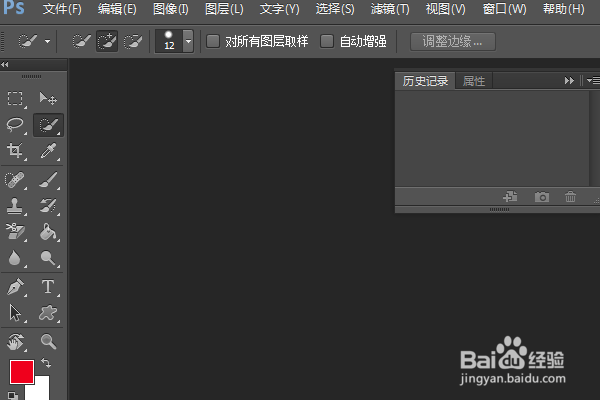
2、ctrl+o,打开事先准备好的素材图片
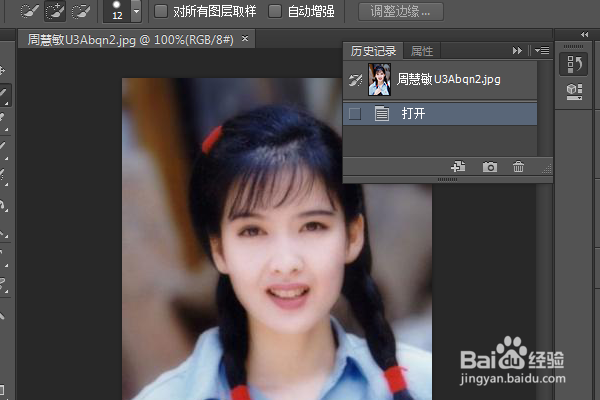
3、执行【滤镜——滤镜库】,打开滤镜库,
默认上一次设置的滤镜库效果。
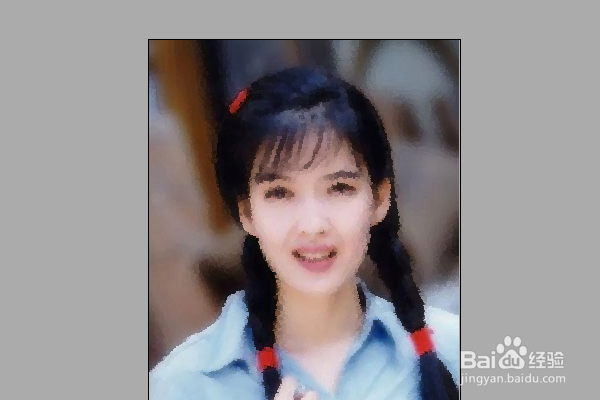
4、在右边的“艺术效果”展开项中点击“涂抹棒”
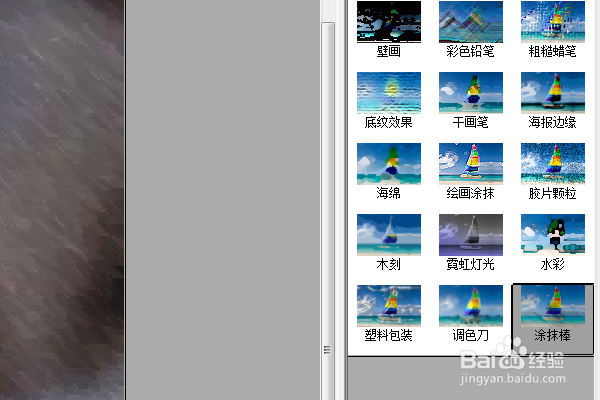
5、在右边设置参数:
描边长度调整到最小,
高光区域和强度调整为最大
点击确定。
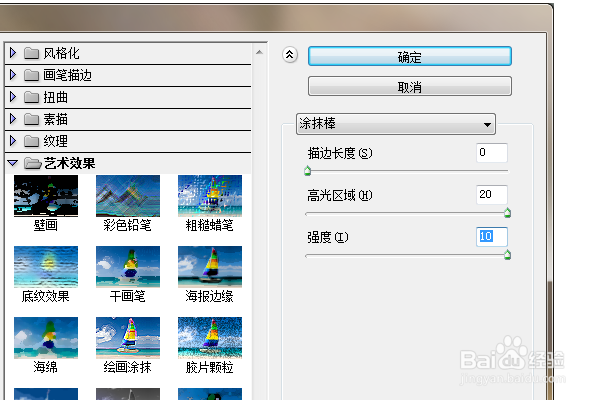
6、如下所示,
这个就是“涂抹棒”滤镜处理之后的图片效果了
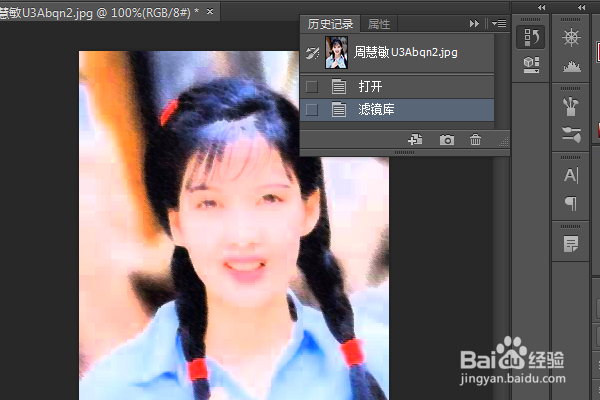
声明:本网站引用、摘录或转载内容仅供网站访问者交流或参考,不代表本站立场,如存在版权或非法内容,请联系站长删除,联系邮箱:site.kefu@qq.com。
阅读量:88
阅读量:152
阅读量:117
阅读量:57
阅读量:63